- Как создать счетчик Google Analytics (GA)?
- Установка Аналитики через Google Tag Manager
- Внутренняя иерархия GA
- Представления GA: как и зачем настраивать
- Управление доступом и привязка к Search Console
- Цели
- Фильтры
- События
- Отчеты
- Обучающие ресурсы от Google
Сразу оговоримся: в статье мы разбираем лишь основные настройки. GA предоставляет очень много возможностей для анализа трафика и его структуры, но для начала работы достаточно ознакомиться с азами – как установить и настроить Google Analytics. Благодаря этому вы сможете лучше понимать свою аудиторию, видеть сайт так, как видят его посетители, и успешно работать над тем, чтобы продвижение сайта принесло реальные результаты.
Как создать счетчик Google Analytics (GA)?
- Зарегистрируйтесь в Google (если еще не):
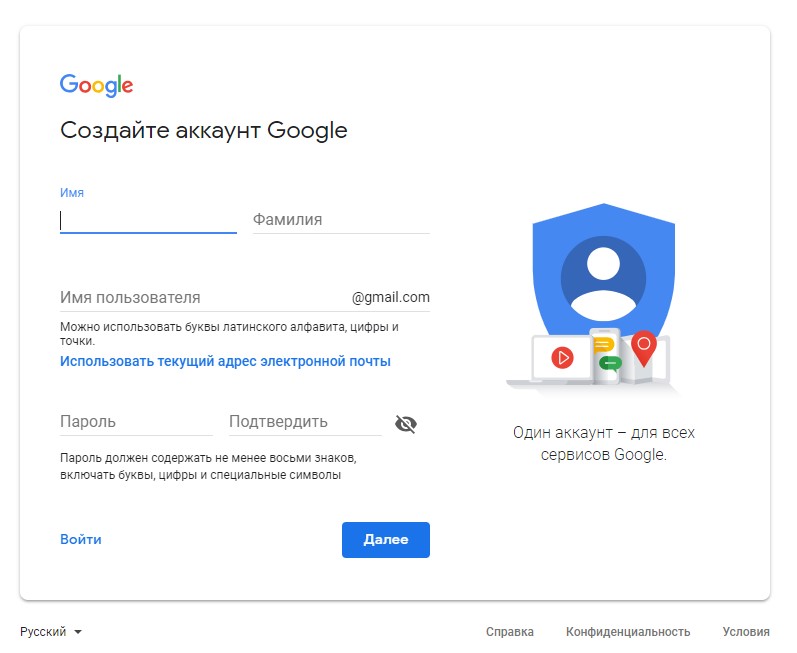
Важно: если у вас уже есть аккаунт в Google, который используется в Search Console, регистрируйте GA именно на него. Это будет нужно, чтобы статистика Google Analytics экспортировалась в Console и вы могли пользоваться ей.
- Регистрируйтесь в Аналитике, используя логин и пароль своего Google-аккаунта:
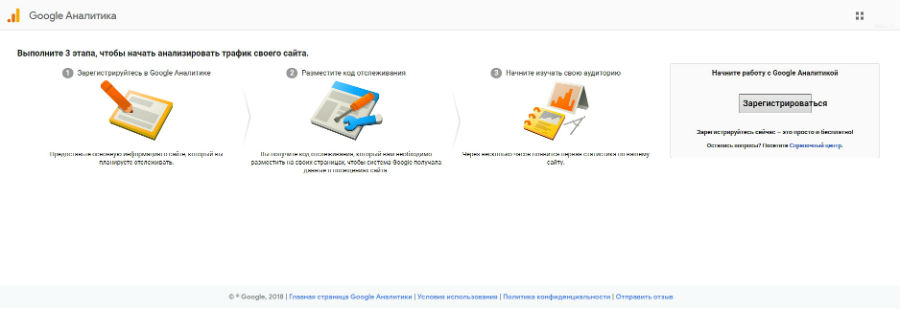
- Введите данные о своем сайте:
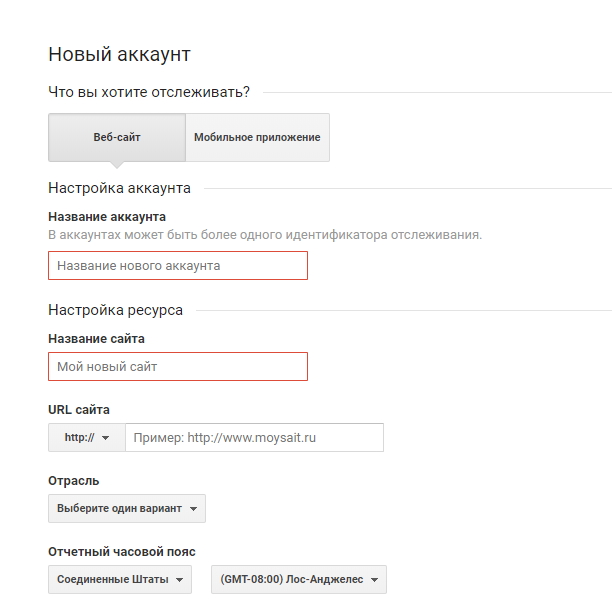
Обратите внимание на протокол (http/https) и выберите тот, на котором работает ваш сайт.
Если нужно создать Google Analytics для сайта с кириллическим URL, воспользуйтесь конвертером в Punycode и конвертируйте адрес: к сожалению, Аналитика пока не воспринимает URL на кириллице.
Отчетный часовой пояс вводите реальный, иначе не получится собирать адекватные данные по времени посещаемости сайта.
- Все галочки внизу лучше оставить – вреда не будет, а интересные данные достать можно:
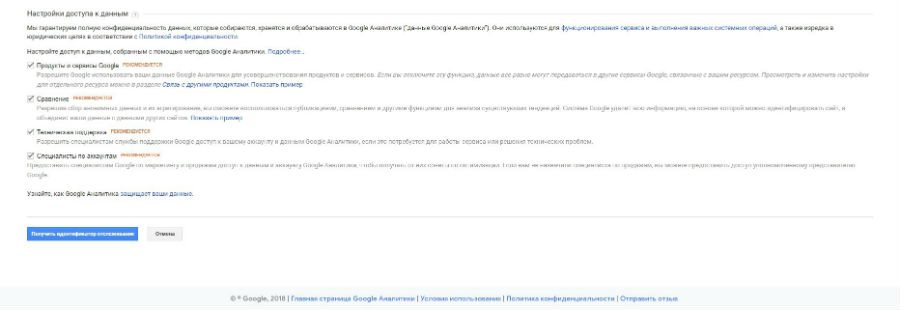
- Дальше смотрим, как установить счетчик Google Analytics непосредственно на веб-ресурс. Для этого нажмите «Получить идентификатор отслеживания» и вставьте его в код сайта на всех страницах перед закрывающим тегом </head>:
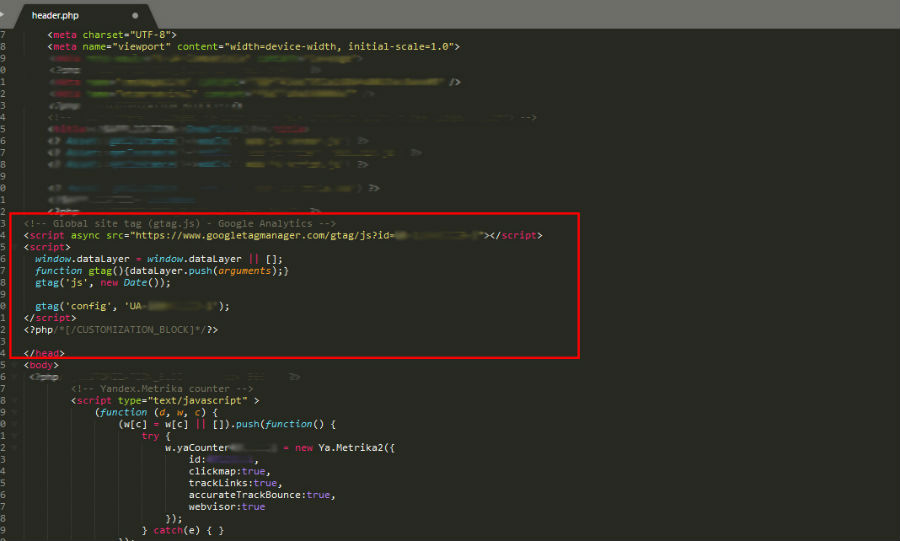
- Если на сайте уже есть счетчик, но вы не уверены, что он привязан к вашему аккаунту, можно проверить, заглянув в код сайта и найдя идентификатор Google Analytics. Счетчик Аналитики начинает собирать данные, можно начинать работу. Так выглядит главная страница, когда никаких данных пока нет:
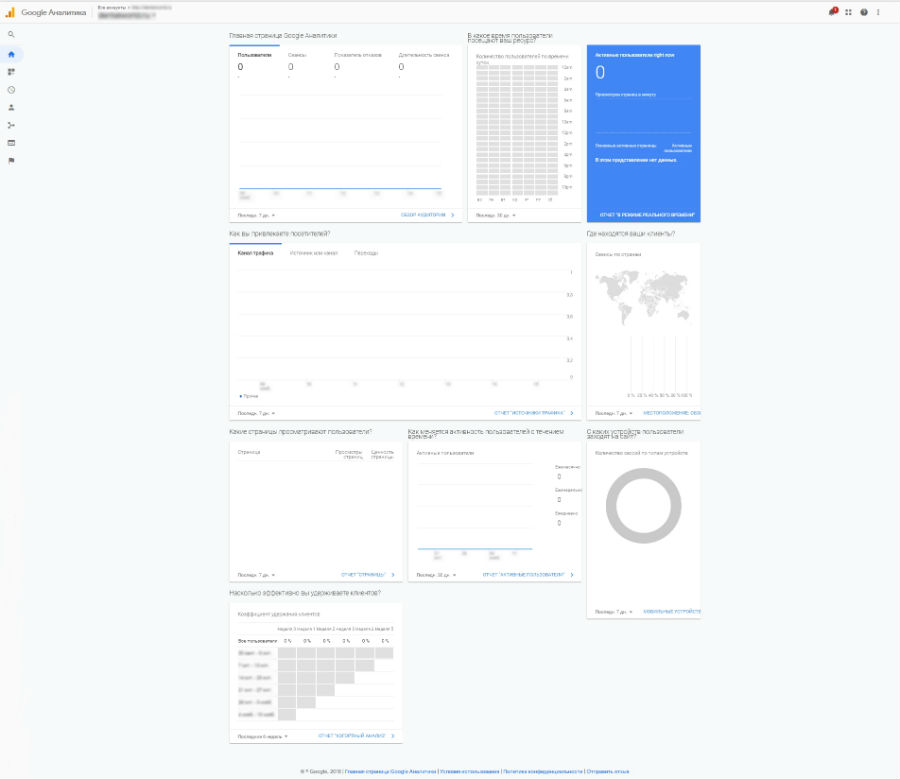
Постепенно счетчик Google Analytics обработает данные с сайта, и страница заполнится:
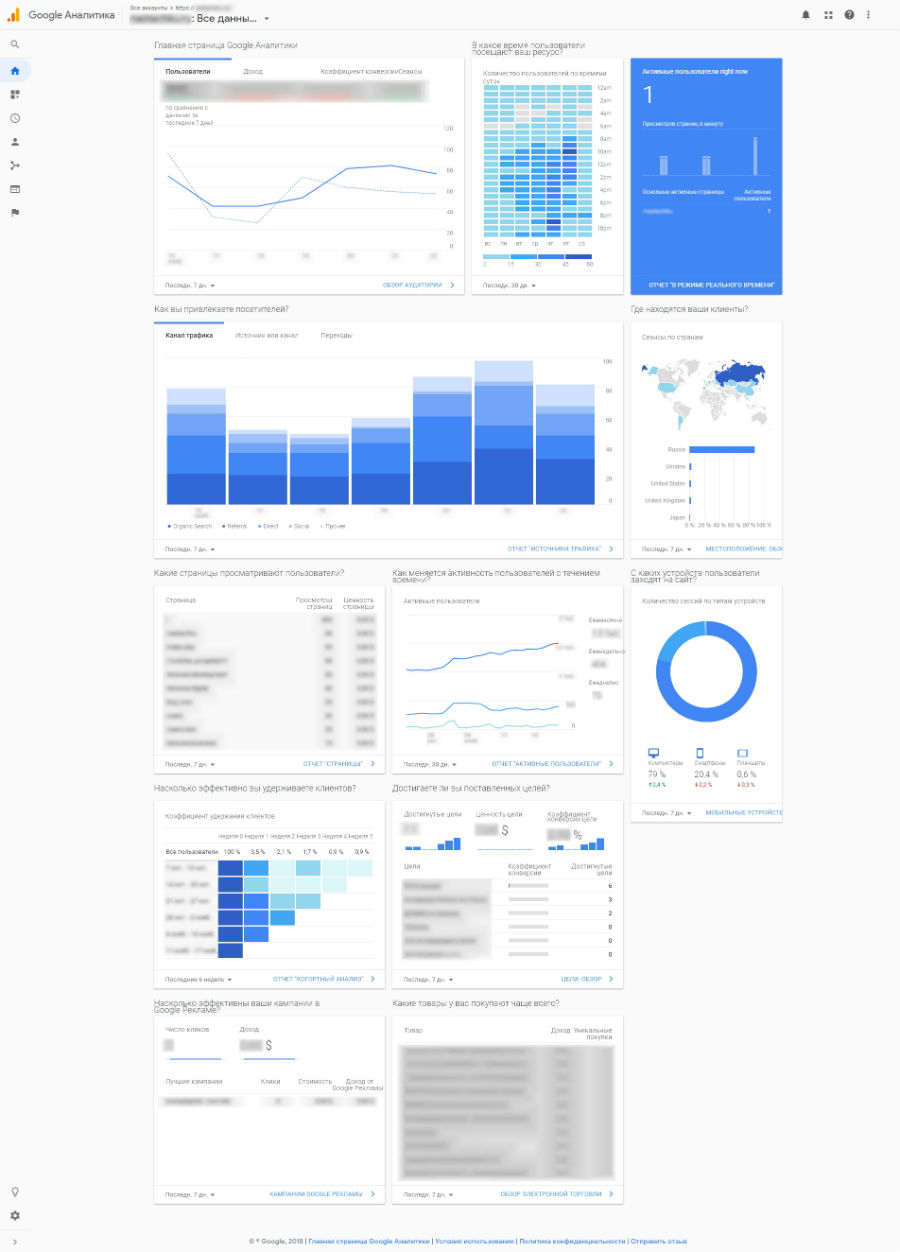
Установка Аналитики через Google Tag Manager (GTM)
Если у вас установлен GTM, установить счетчик Аналитики можно и с его помощью.
- Заходим в рабочую область, выбираем раздел «Триггеры»:
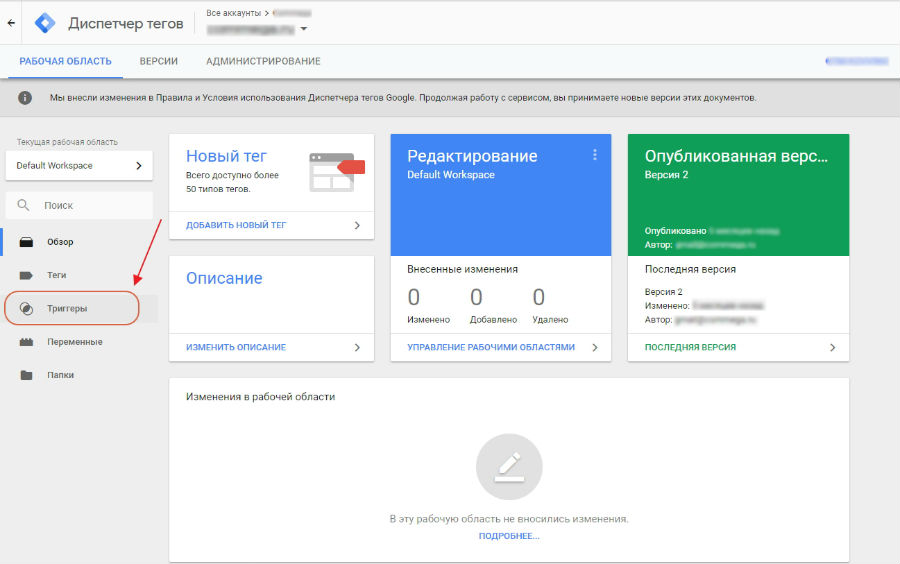
- Создаем триггер:
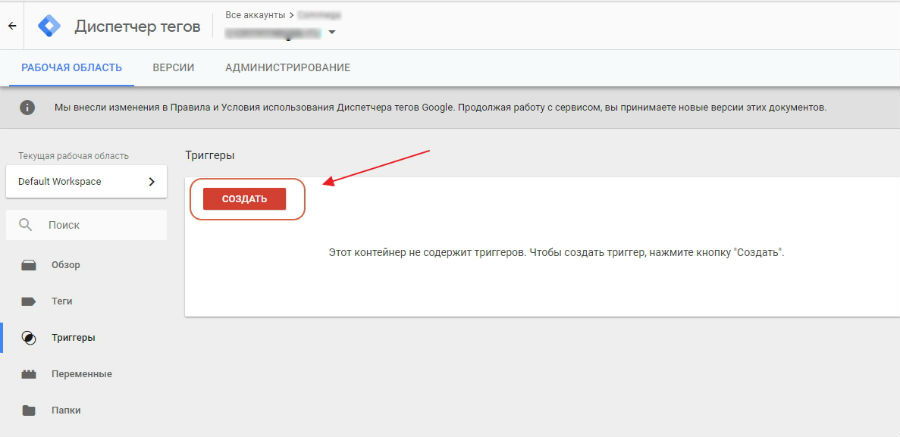
- Выбираем тип триггера – «Просмотр страницы»:
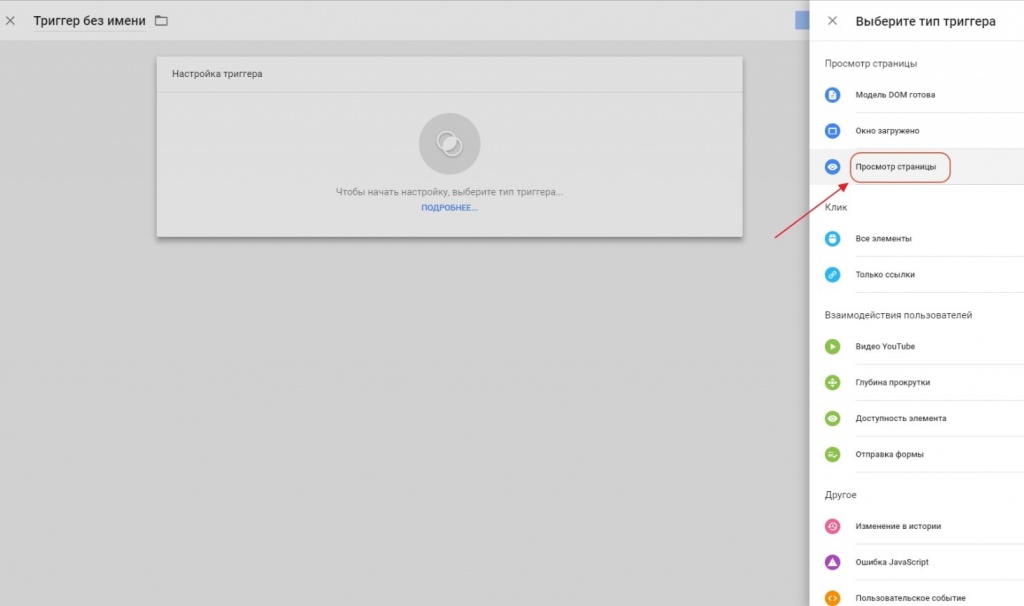
- Изменяем название и сохраняем:
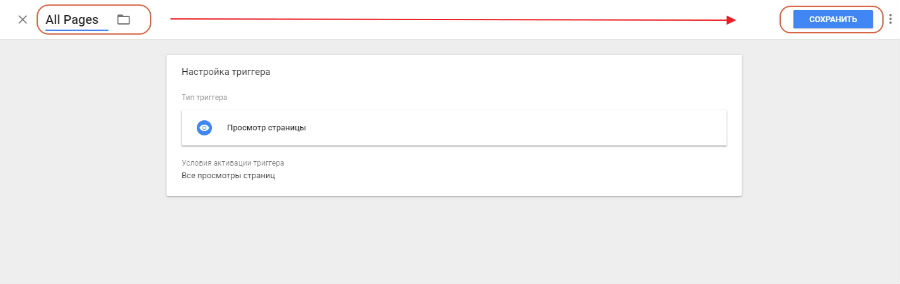
- Затем переходим в раздел «Теги» и создаем тег типа Universal Analytics:
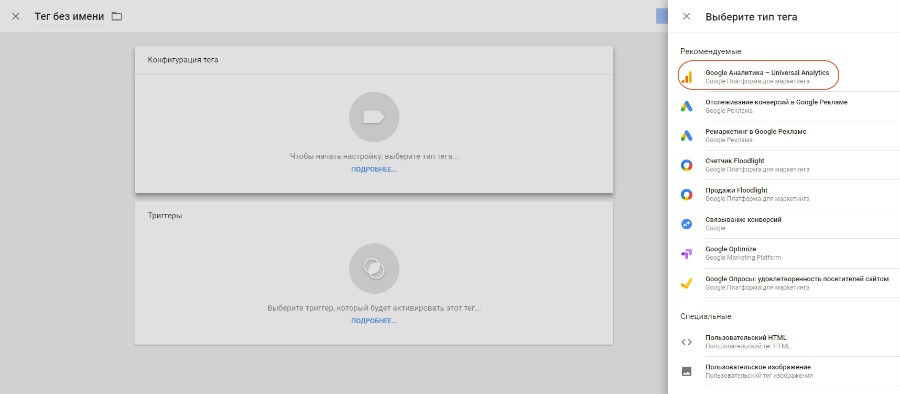
- Переходим в конфигурацию тега, выбираем в «Настройках Google Analytics» новую переменную, вводим идентификатор отслеживания и привязываем ранее созданный триггер:
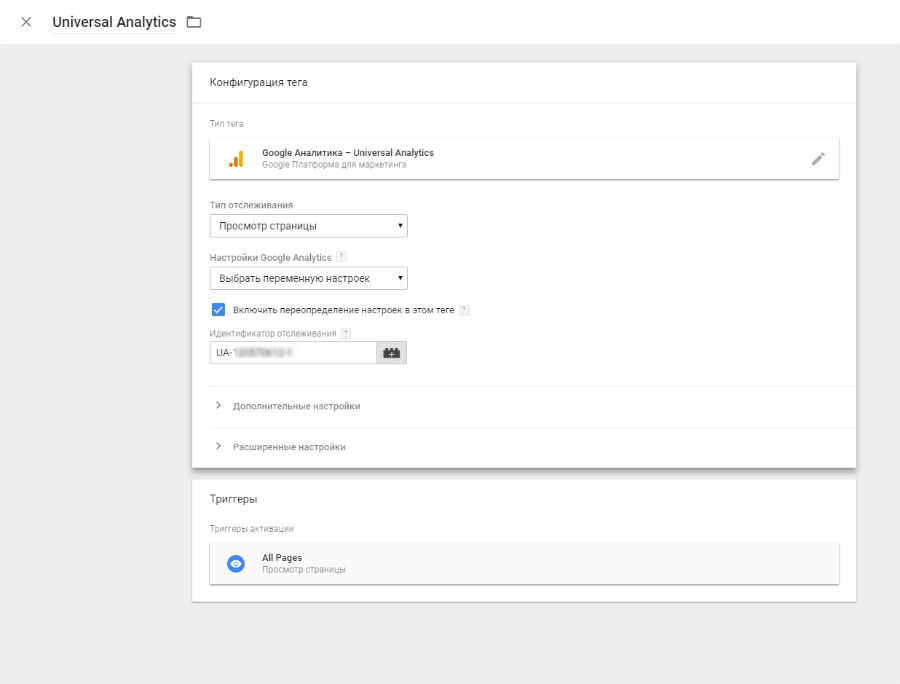
После чего сохраняемся.
- Публикуем тег, нажав кнопку «Отправить»:
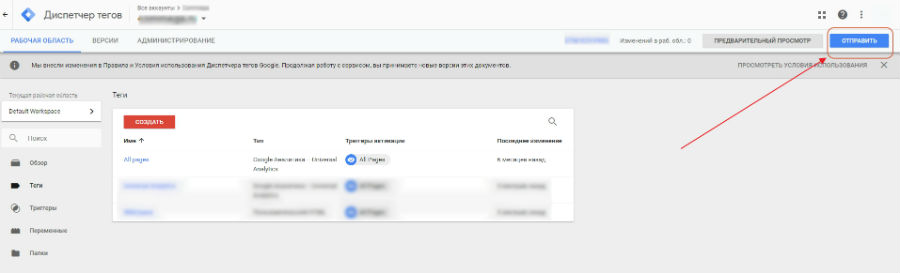
- Меняем название, создаем описание и кликаем на «Опубликовать»:
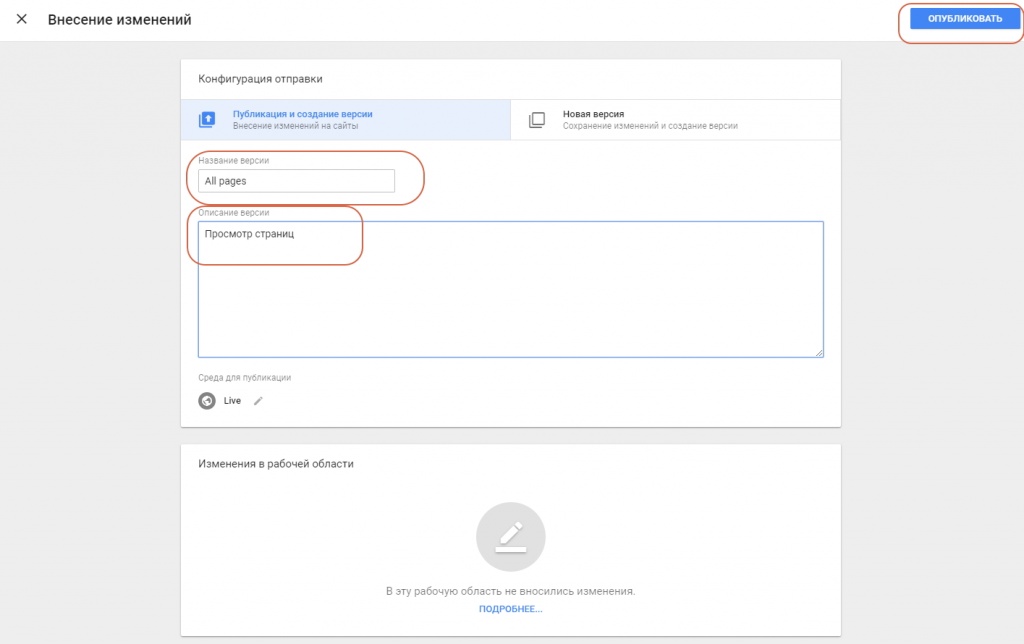
Теперь, как и в аналогичной статье про Метрику, познакомимся поближе с тем, из чего вообще состоит и как работает Google Analytics.
Внутренняя иерархия GA
Google Analytics – это матрешка, один уровень иерархии подчиняется другому.
Чтобы найти и настроить их, нужно нажать на кнопку «Администратор» в нижнем левом углу:
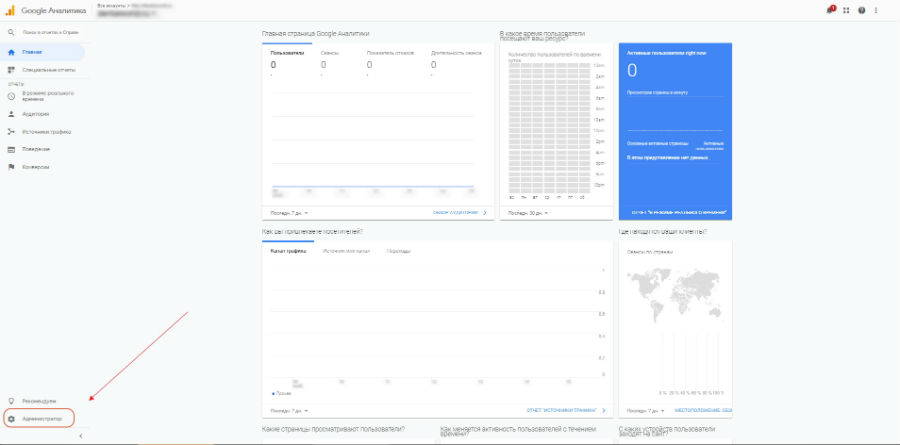
Уровня три:
- Аккаунт – это главная, самая большая матрешка, в которую можно «сложить» счетчики сайтов, которые по какой-то причине нужно держать рядом (одинаковые настройки или доступы для других людей, например). Аккаунтов может быть максимум 100.
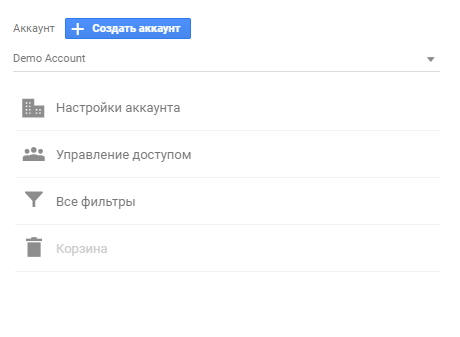
Настройки аккаунта: можно открыть или закрыть доступ, поставить фильтры
- Ресурс – матрешка поменьше, то есть те самые счетчики сайтов, которые мы складываем в аккаунт. В одной большой матрешке (аккаунте) может быть 50 матрешек поменьше (ресурсов). У каждого сайта свой уникальный идентификатор отслеживания, то есть код счетчика Аналитики.
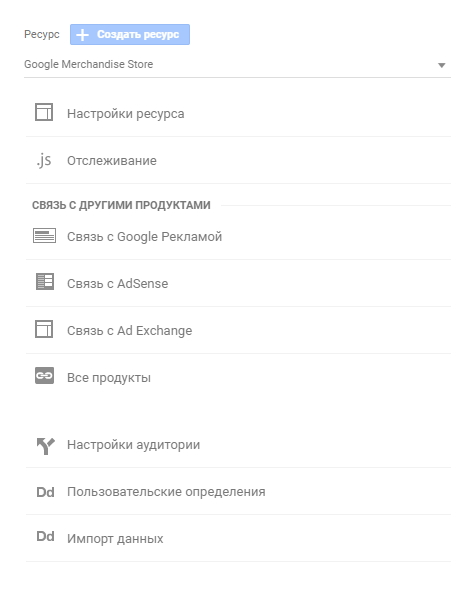
Настройки ресурса: отслеживание, привязка к Google Рекламе, настройки аудитории
- Представление – самая маленькая матрешка: это набор настроек, инструментов и отчетов. В них можно создавать цели, настраивать уведомления, менять правила сбора данных, открывать доступ другим людям – в общем, подстраивать работу счетчика под себя и свои интересы. В матрешку ресурса «помещается» максимум 25 представлений.
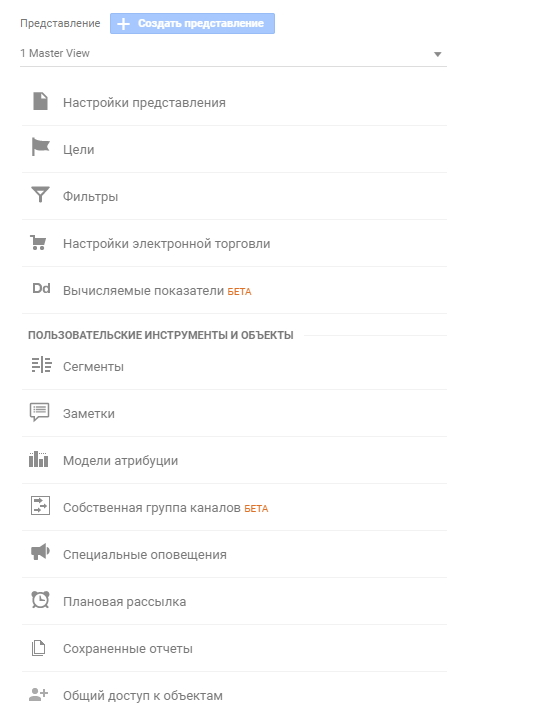
Настройки представления: самые подробные отчеты и детализированные инструменты
Логика такая: все настройки аккаунта распространяются на все ресурсы внутри него; все настройки ресурса распространяются на все представления внутри него. Это удобно, когда сайтов много и нужно сортировать их, чтобы не тратить время на настройки каждого.
Представления GA: как и зачем настраивать
Представления – матрешка с самым нижним уровнем доступом данных, разберем подробнее, из чего она состоит и как правильно настроить.
Аналитика автоматически создает одно представление без фильтров для каждого ресурса под названием «Все данные по веб-сайту». Если понадобиться, можно создать свои представления со своими специфическими настройками и фильтрами.
Итак, нажимаем «Создать представление»:
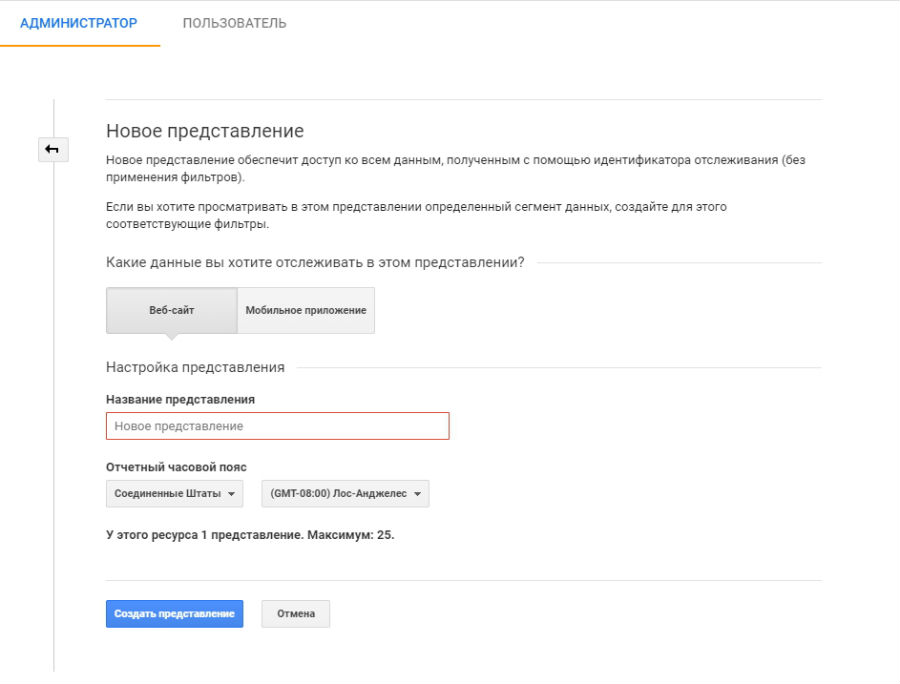
Введите его название и отчетный часовой пояс.
Возвращаемся в «Настройки представления», не забываем поставить галочку у «Фильтрации роботов»:
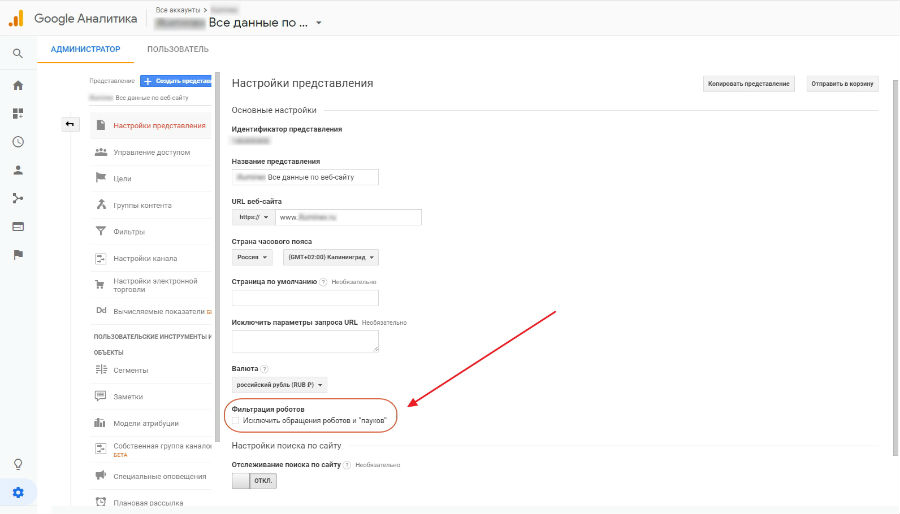
Это, конечно, не 100%-ная защита от них, но какой-то процент ненужных данных все же будет отсечен.
Управление доступом и привязка к Search Console
Вы можете добавить пользователей и ограничить им права:
- Управление пользователями – можно удалять и добавлять пользователей без права изменения аккаунтов и ресурсов.
- Изменение – можно создавать и менять все: аккаунты, ресурсы, представления, фильтры, цели и другие объекты. Но нельзя управлять пользователями.
- Совместное использование – можно управлять общими объектами (сводками и заметками).
- Просмотр и анализ – можно только смотреть без права управления.
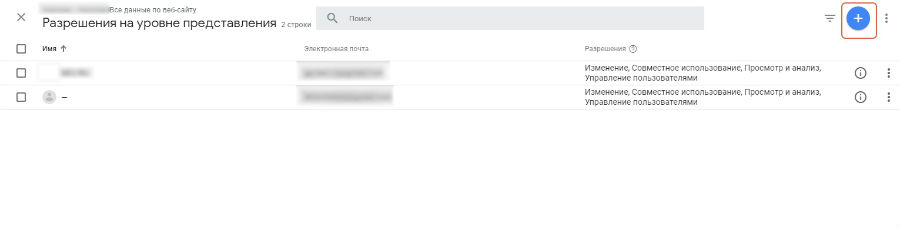
Помимо этого, нужно привязать аккаунт Аналитики к аккаунту Search Console – так вы получите доступ к отчетам сервиса и сможете работать с ними. Для этого нажмите на шестеренку в нижнем левом углу, выберите «Настройки ресурса», затем – «Все продукты», найдите там Search Console:
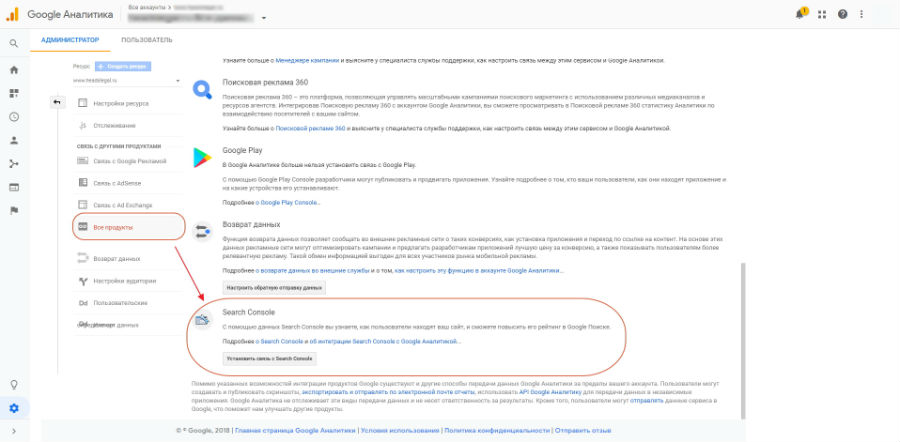
Затем введите URL сайта и выберите представление, в котором вы хотите просматривать данные в Search Console. Это особенно пригодится, если начнете продвижение сайта в Google.
Цели
Очень важный раздел с точками невозврата: настройка целей в Google Analytics из-за специфики структуры сервиса не позволяет удалять их, только менять или отключать. Но это еще полбеды: в каждом представлении их может быть не больше 20. То есть если вы создадите неправильную цель, то вы, конечно, сможете ее перенастроить, но один из 20 возможных шансов вы уже использовали.
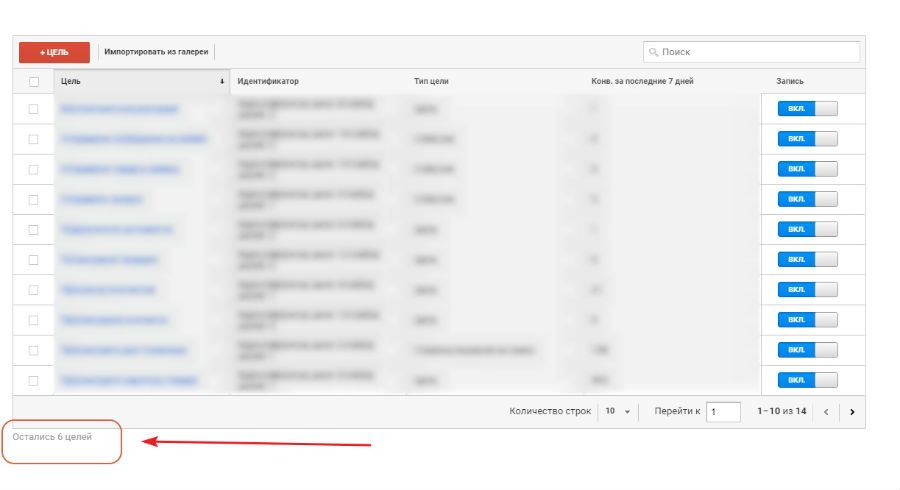
Обращайте внимание на количество оставшихся целей
Целью можно назначить любое действие, в котором вы как владелец сайта заинтересованы:
- заполнение формы;
- отправка сообщения на e-mail;
- просмотр какой-то страницы или раздела;
- покупка;
- отзыв;
- бронирование;
- работа с фильтром и так далее.
Когда пользователь совершает целевое действие, Аналитика это фиксирует и сохраняет как конверсию.
Фильтры
Они, собственно, фильтруют: можно исключить трафик с конкретных IP, можно настроить получение данных по одному из нескольких каталогов и многое другое. Отдельно заметим, что в фильтрах можно настроить преобразование URL динамических страниц в текстовые строки.
Созданные фильтры находятся в представлениях, но работают на самом высоком уровне – уровне аккаунта. Это означает, что если существующий фильтр изменится, то он изменится для всех представлений аккаунта. Чтобы этого не было, нужно создать новый фильтр, а не менять старый.

Самое важное: нельзя делать все представления с фильтрами, оставьте без них хотя бы одно. Это нужно, чтобы сохранять полные данные: если установлен фильтр, Аналитика будет обрабатывать только ограниченную этим фильтром часть данных. Если на всех представлениях будут фильтры, полные данные будут утеряны.
События
Событие в GA – это любое взаимодействие пользователя с контентом, которое можно фиксировать независимо от просмотров статей или экранов. То есть событием может быть вообще что угодно. С помощью событий можно отслеживать поведение действий с кнопками, нажатие на которые не вызывает изменения URL-адреса.
Очень многие события (загрузки, клики по кнопкам, переход по ссылке, проигрывание видеороликов) могут заменять цели.
События прячутся в разделе «Поведение»:
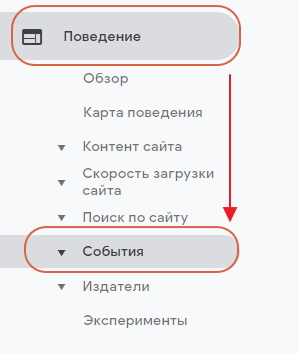
В настройке события сложнее, чем цели, потому что требуют работы с кодом. Поэтому обычно эту работу поручают программистам или веб-мастерам.
Событие состоит из 4 компонентов: первые два – обязательные, оставшиеся два – рекомендуемые:
- категория – тип контента или активности;
- действие – что с ним должен сделать пользователь;
- ярлык – любые дополнительные сведения;
- значение – количественное значение, то есть любая численная характеристика: число скачиваний, объектов на странице, время просмотра видео и тому подобное.
Например, мы задаем событием 10 скачиваний pdf-файла. Значит,
- категория: Файлы;
- действие: Загружено;
- ярлык: Глава из книги;
- значение: 10.
Затем составляется код:
"ga('send', 'event', 'Файлы', 'Загружено', 'Глава из книги', '10');"
Код нужно вставить в скрипт нужного действия, в нашем случае это загрузка файла.
Этот пример – достаточно примитивное по настройкам событие: например, настроить события для видеороликов сложнее, нужно знать очень многие параметры отслеживания и уметь работать с кодом. Но это, конечно, тема более продвинутой статьи про настройки GA, а пока можно почитать подробнее в Справке Google.
Отчеты
Конечно, главное, зачем вообще заводится счетчик Google для сайта, – это возможность получать данные о трафике и пользовательском интересе к сайту. Такие данные находятся в отчетах. Посмотрим, какие есть полезные отчеты с точки зрения SEO.
- Источники трафика → Весь трафик → Каналы
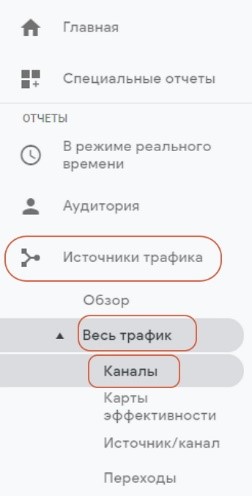
В этом отчете показывается, откуда приходят пользователи на сайт:
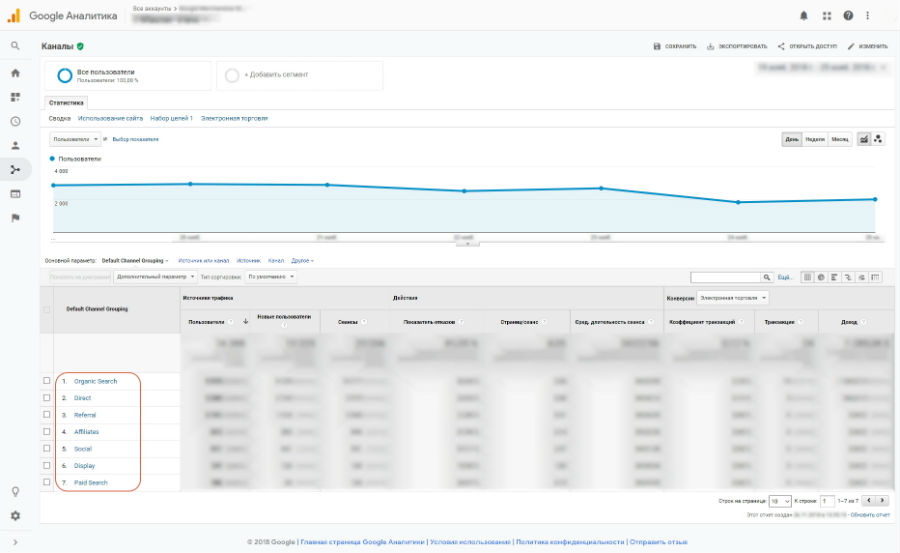
Слева, в столбце Default Channel Grouping собран рейтинг источников трафика, откуда он идет:
- Organic Search – органическая выдача поисковиков (самый важный показатель для SEO).
- Direct – прямой трафик (пользователи вводят адрес сайта в адресную строку).
- Referral – переходы с других сайтов.
- Affiliates – трафик с сайтов-партнеров.
- Social – переходы из соцсети.
- Display – трафик с медийной или баннерной рекламы.
- Paid Search – трафик с платных объявлений.
- Email – переходы из рассылок электронной почтой.
- Other Advertising — другой трафик с UTM-метками.
Кликаем на Organic Search:
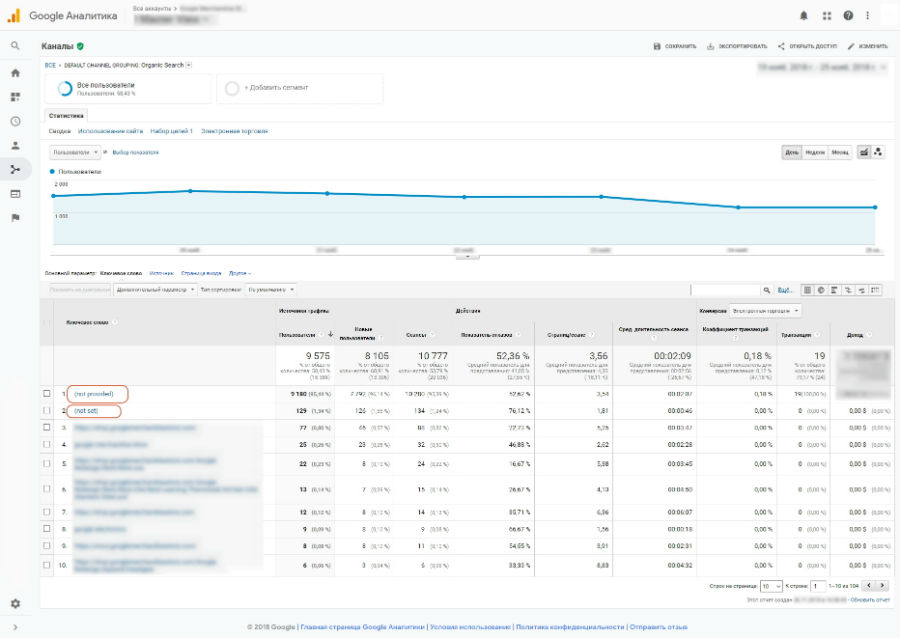
Первые в столбце «Ключевое слово» – not provided и not set. Что это такое?
Not provided («Не предусмотрено») – это те ключевые слова, которые пользователь запрашивал у Google, пользуясь безопасным соединением, то есть был SSL-сертификат и запрос шифровался. Для Google вообще нет опции показывать такие запросы владельцам сайтов, потому что компания охраняет персональные данные.
Not set («Не указано») – по этим запросам данных нет. Причин может быть много: трафик из КМС (контекстно-медийная сеть Google – сайты, где показываются объявления Ads) не связан с запросами; кампании помечены тегом вручную, а отчет собирает только автоматически добавленные; зарегистрированы недействительные клики. Сюда же попадут ключи из других поисковых систем (например, Яндекса), если не настроена фильтрация на этот источник. В общем, Google нашел какую-то ошибку и запрос отправился в эту категорию.
Все остальные запросы показывают, по каким ключевым словам на сайт приходят чаще всего.
- Источники трафика → Search Console → Страницы входа
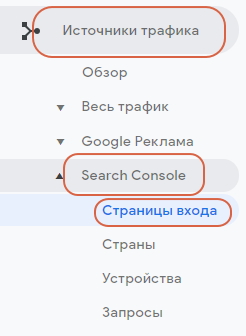
Раздел называется Search Console не просто так: здесь будет отображаться максимально полная информация, если GA привязан к Search Console.
Этот отчет содержит список URL страниц сайта, которые чаще остальных выводились в органической выдаче Google. Для каждого из них есть сводка по эффективности (число показов, CTR и другие) и данные по поведению пользователей на странице (отказы, продолжительность времени на сайте, транзакции):
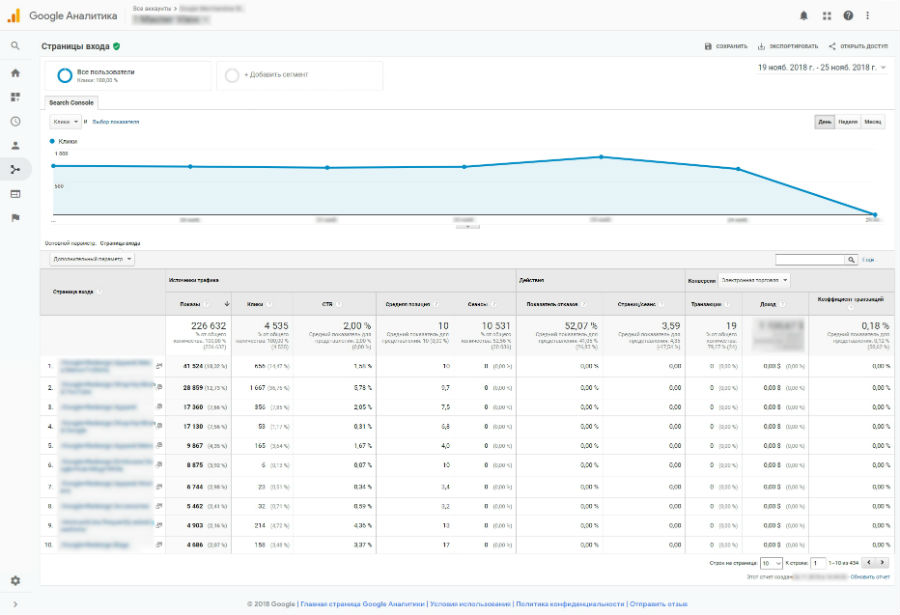
Советуем обратить внимание на такое соотношение: если URL часто появляется в поиске, но пользователи мало взаимодействуют с сайтом, возможно, пора улучшить дизайн или оптимизировать контент. А еще проверить, нет ли проблем со скоростью.
- Отчеты по конверсиям
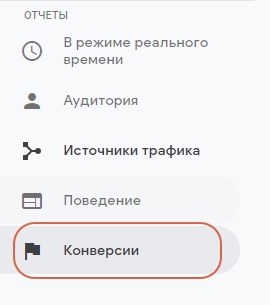
В этом разделе – данные о том, как часто посетители сайта достигают цели и какая от этого конверсия. Без настройки целей этот отчет недоступен.
В качестве примера – обзор по целям со сводной информацией:
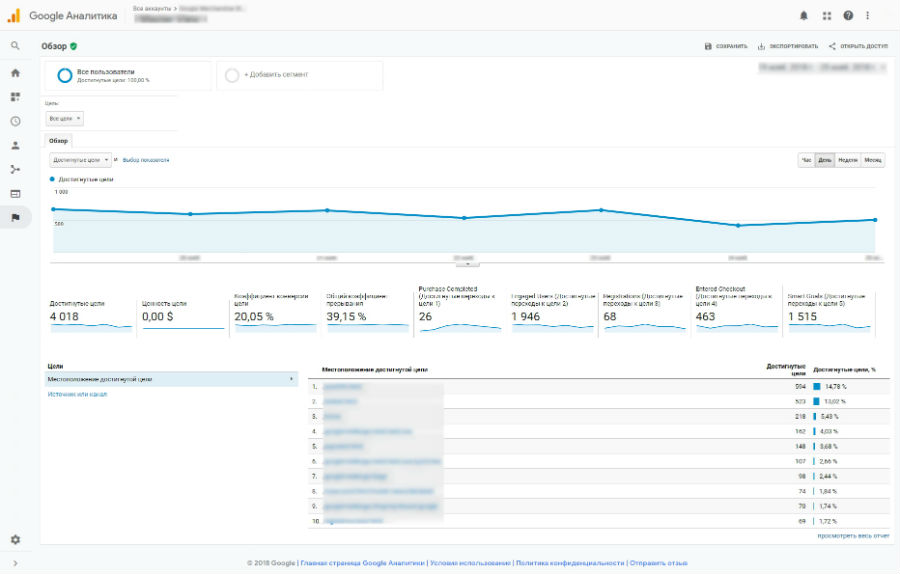
- Поведение → Контент сайта → Все страницы
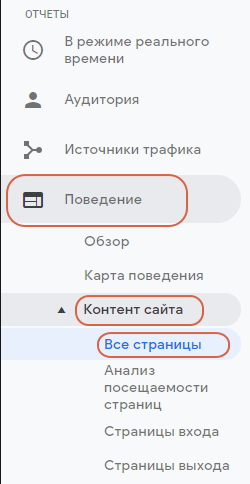
Этот отчет собирает данные о просмотрах, продолжительности сеансов, числе отказов, входов и выходов разных страниц сайта. Можно узнать, что просматривают чаще всего, посмотреть график просмотров за любой период и распределение данных:
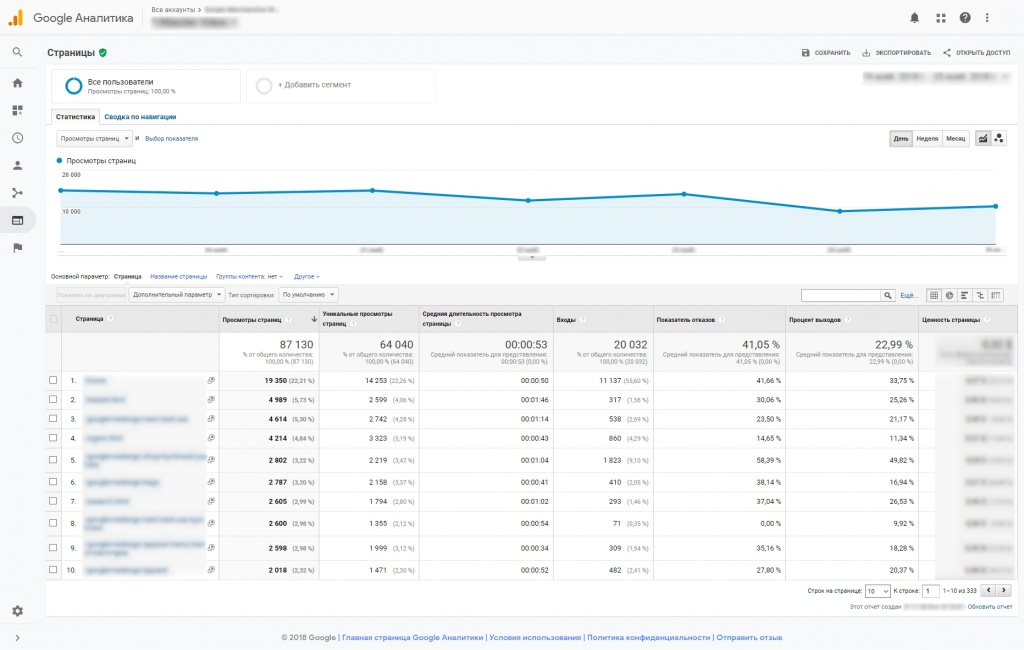
Очень полезный отчет, можно выяснить, что нравится и не нравится аудитории, и исправить контент в лучшую сторону.
- Аудитория → Демографические данные
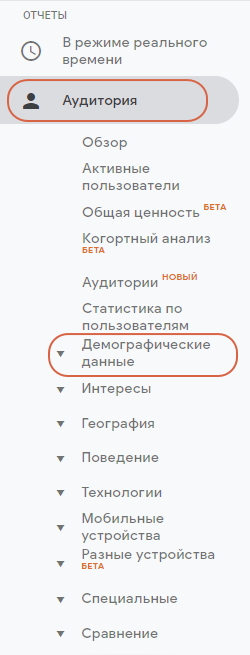
Воспользуйтесь отчетом, чтобы лучше узнать свою аудиторию: кому интереснее сайт – женщинам или мужчинам, какого они возраста.
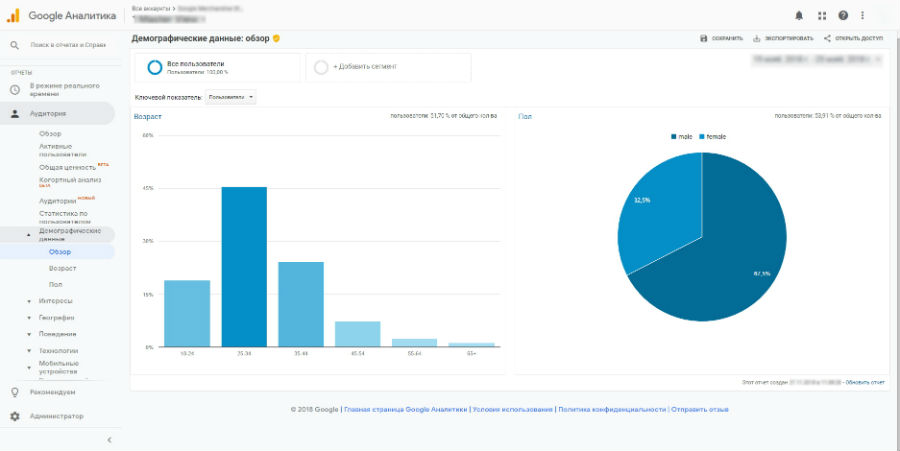
- Аудитория → География
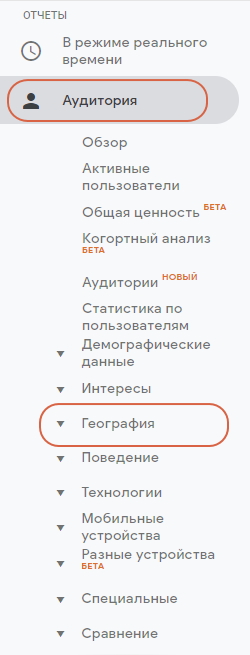
Отчет помогает выяснить, какие языковые настройки используют пользователи сайта:
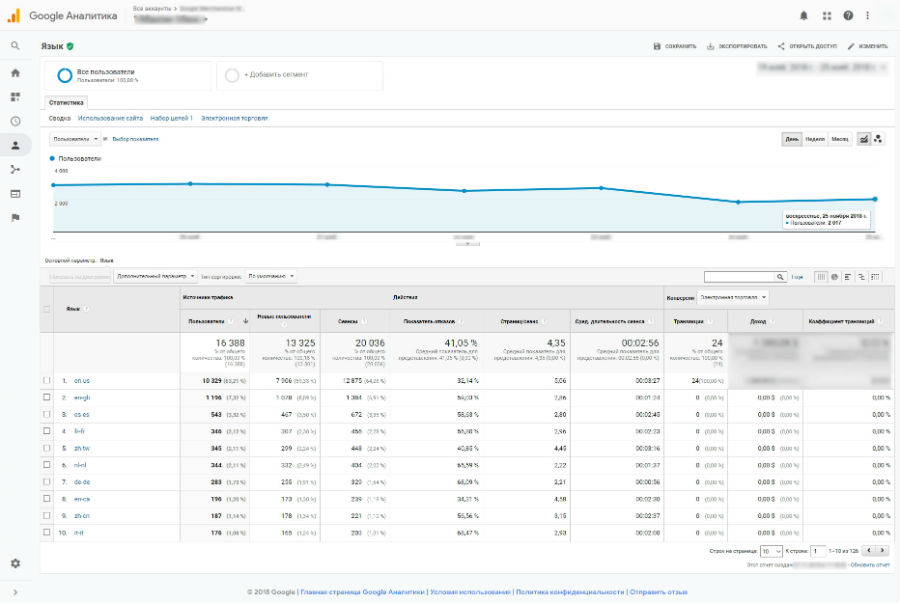
И из каких стран идет трафик:
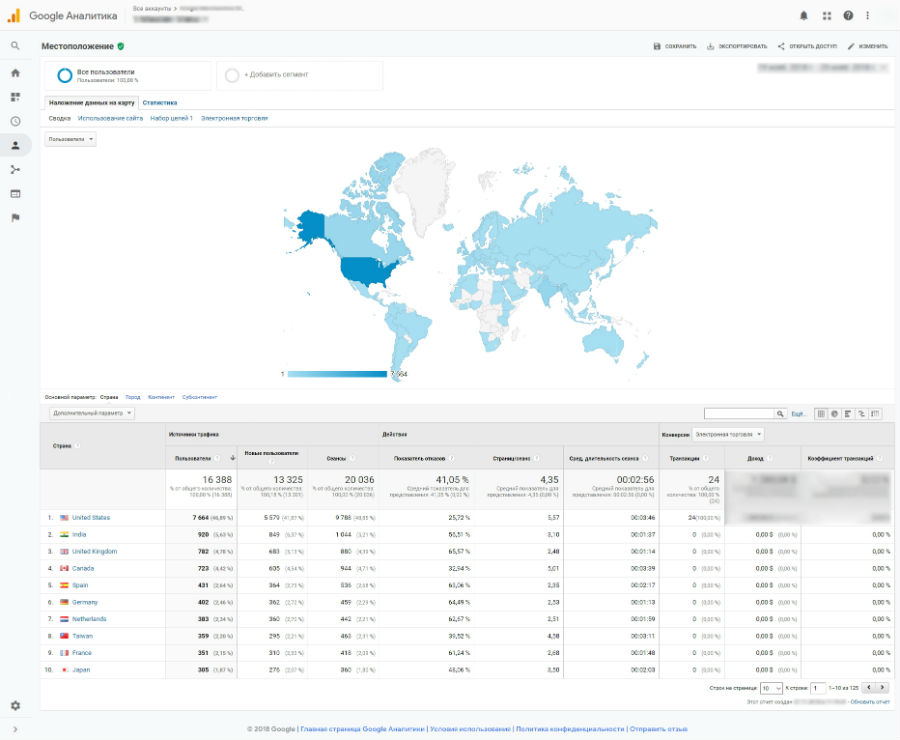
Обучающие ресурсы от Google
Похоже, даже в самой Корпорации добра понимают, насколько нелегкое это дело – установка счетчика Google на сайт и его настройка, иначе она бы не разработала столько сервисов в помощь:
- Огромная Справка по Аналитике.
- Тестовый аккаунт, доступный всем (установить счетчик Google не получится, но можно прокликать отчеты и настройки).
- Analytics Academy – бесплатные онлайн-курсы.
- Официальный блог.
- YouTube-канал.







